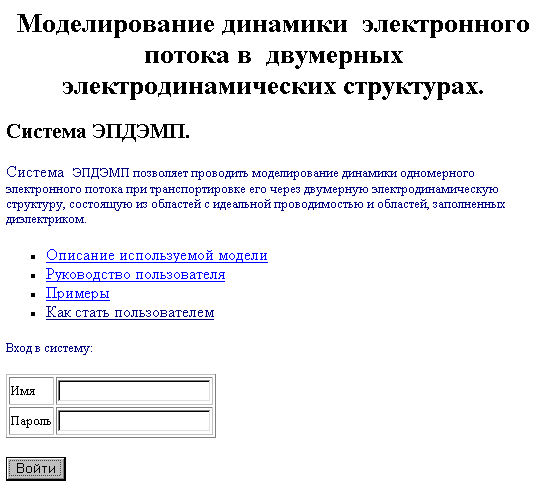
Структура интерфейса пользователя системы ЭПДЭМП
Последовательность действий пользователя
BEAM]
Начальная страница системы ЭПДЭМП доступна по URL http://cuc.cplire.ru/
epdemp/и содержит ссылки на WEB-страницы с описанием:
В нижней части страницы располагаются поля формы входа в систему.
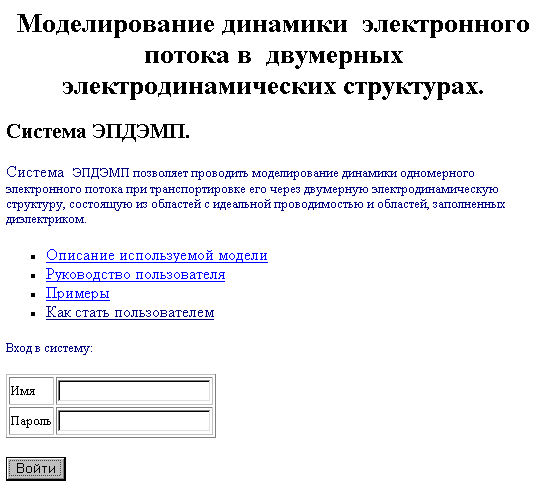
Рис.1.
Вход зарегистрированного пользователя на рабочую страницу системы осуществляется после заполнения полей формы "Имя" и "Пароль", находящихся на начальной странице, нажатием кнопки "Войти" (см.Рис.1.).
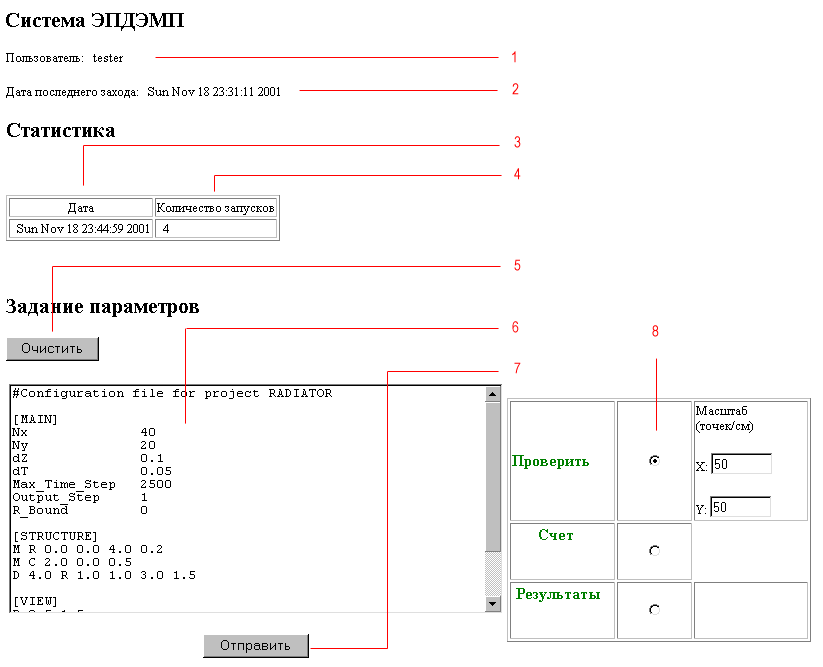
Рис.2.
Условно рабочую страницу можно разделить на три блока (см.Рис.2)
Передача заданных параметров и выбранного режима работы системы осуществляется нажатием кнопки "Отправить" (7).
Существует три режима работы системы:
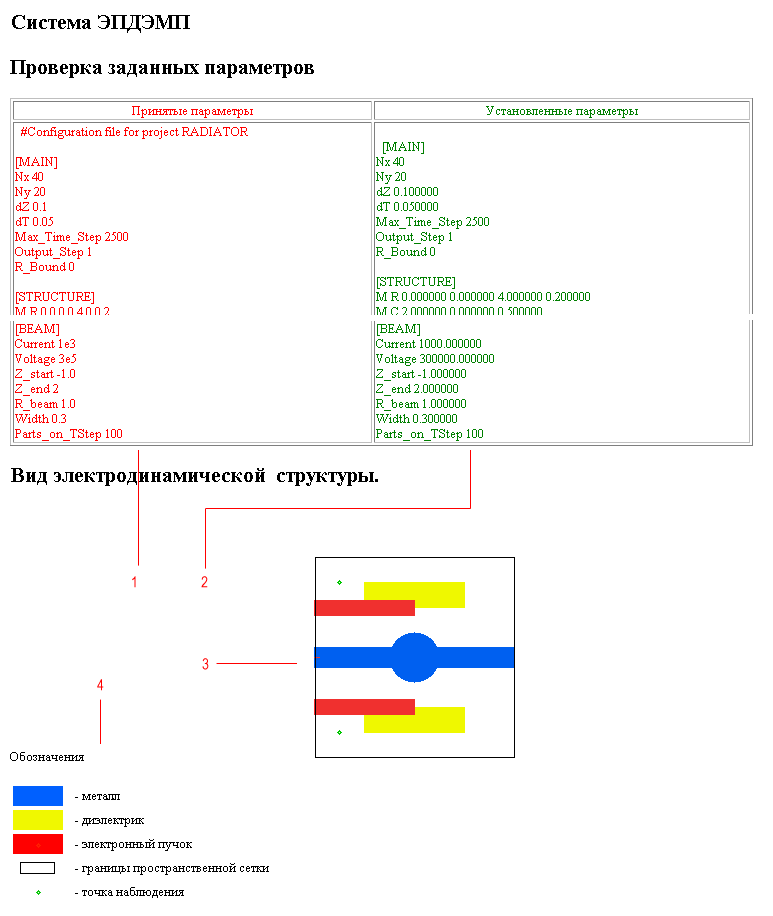
Рис.3.
В режиме "Проверить" система осуществляет прием параметров из соответствующего поля и формирует пакет задачи для кластера ИРЭ РАН. В динамически формируемом гипер- текстовом (HTML) документе (см.Рис.3.), который показывается в новом окне интернет-броузера, система приводит список введенных пользователем (1) и принятым к исполнению (2) параметров задачи, а также рисунок азимутального сечения заданной пользователем структуры (3). Ниже рисунка располагаются условные обозначения (4). Масштаб рисунка задается на рабочей странице в полях "
X:" и "Y:" (см.Рис.2.(8)).При выборе режима "Счет" система, используя заданные в поле (Рис.2.(6)) параметры, формирует пакет задачи и передает его на кластер ИРЭ РАН. После успешного выполнения операции, система передает пользователю HTML документ, вид которого представлен на Рис.4., содержащий информацию о времени запуска (1) и названии пакета задачи (2).

Рис.4.
Документ отображается в новом окне интернет-броузера.
Список задач, как выполняемых, так и уже завершенных, возвращается пользователю в виде динамически формируемого HTML документа, после выбора режима работы системы "Результаты" (см.Рис.2.(8)). Вид документа представлен на Рис.4.
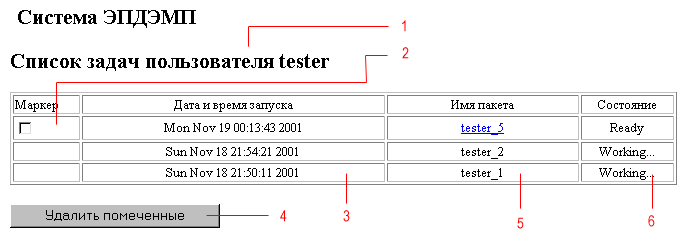
Рис.5.
В документе содержится имя пользователя (1), а также список задач в виде таблицы со следующими полями:
Используя ссылку (5) из списка задач (Рис.5), пользователь может просмотреть результаты расчетов, относящихся к требуемому набору параметров. Примерный вид предоставляемой информации изображен на Рис.6.
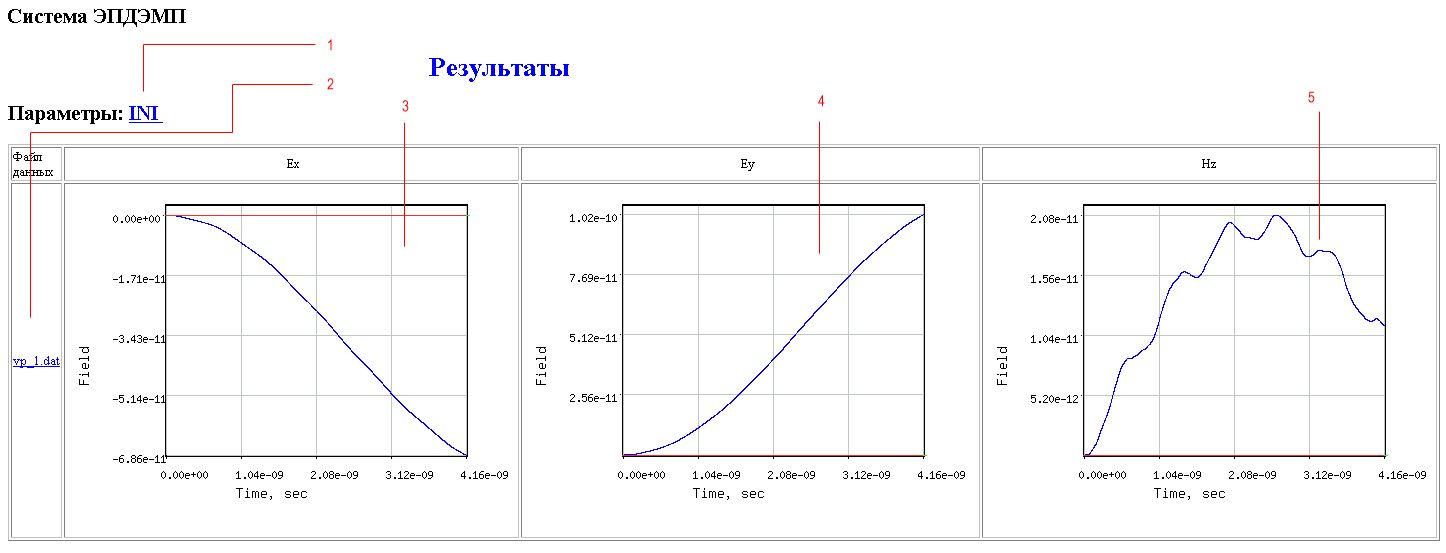
Рис.6.
Для каждой из заданных точек наблюдения на странице результатов формируется один ряд таблицы, состоящей из четырех столбцов. В первом столбце находится ссылка (2) на файл, содержащий значения полей в заданной точке. Во втором столбце располагается график зависимости
Ex компоненты электромагнитного поля от времени (3). В третьем - график зависимости Ey компоненты (4), в четвертом - зависимость магнитной компоненты поля от времени (5).По ссылке INI (1) находиться информация о параметрах задачи, соответствующих данному пакету.
В случае, если пользователь желает осуществить новый расчет, последовательность действий должна быть следующей:
Замечание: выход из системы возможен на любом шаге последовательности.
Задание начальных параметров осуществляется путем ввода соответствующей текстовой информации в окно (6) Рис.2.
Вводимая пользователем текстовая информация должна подчиняться следующим правилам:
Всего существует четыре блока данных:
Координаты пространственной сетки:
Пример:
[MAIN]
Nx 40
Ny 20
dZ 0.1
dT 0.05
Max_Time_Step 2500
Output_Step 1
R_Bound 0
[STRUCTURE]
M R 0.0 0.0 4.0 0.2
M C 2.0 0.0 0.5
D 4.0 R 1.0 1.0 3.0 1.5
[VIEW]
P 0.5 1.5
[BEAM]
Current 1e3
Voltage 3e5
X_start -1.0
X_end 2
Y_beam 1.0
Width 0.3
Parts_on_TStep 100
В таблице 1 приведено описание параметров, входящих в блок [MAIN]
Таблица 1.
|
№ |
Имя параметра |
Назначение |
Единицы измерения |
Тип переменной |
Допустимые значения |
|
1 |
Nx |
Количество узлов пространственной сетки по продольной координате |
- |
int |
1 - ... |
|
2 |
Ny |
Количество узлов пространственной сетки по радиальной координате |
- |
int |
1 - ... |
|
3 |
dZ |
Шаг пространственной сетки |
см |
float |
1e-20 - ... |
|
4 |
dT |
Шаг по времени (в секундах), умноженный на скорость света (см/с) |
см |
float |
1e-20 - ... |
|
5 |
Max_Time_Step |
Количество шагов интегрирования уравнений по времени |
- |
int |
1 - ... |
|
6 |
Output_Step |
Шаг выдачи результатов |
- |
int |
1 -... |
|
7 |
R_Bound |
Флажок, определяющий тип граничных условий на сетке: 0 - граница области - идеальный проводник 1 - на границе области заданы условия излучения плоской волны |
- |
int |
0 или 1 |
Все параметры являются обязательными.
Описание металлических поверхностей задается строками следующего формата:
M [код геометрической фигуры] [координаты фигуры]
Одна строка задает одну фигуру
Количество строк произвольно.
В таблице 2 приведены допустимые коды фигур и формат координат, им соответствующий.
Таблица 2.
|
Код |
Геометрическая фигура |
Формат [координаты фигуры] |
|
R |
Прямоугольник |
[Xr1] [Yr1] [Xr2] [Yr2] |
|
C |
Круг |
[Xc] [Yc] [Radius] |
|
T |
Треугольник |
[Xt1] [Yt1] [Xt2] [Yt2] [Xt3] [Yt3] |
Здесь введены следующие обозначения:
|
[Xr1] |
- продольная координата левого/нижнего угла прямоугольника. |
|
[Yr1] |
- поперечная координата левого/нижнего угла прямоугольника. |
|
[Xr2] |
- продольная координата правого/верхнего угла прямоугольника |
|
[Yr2] |
- поперечная координата правого/верхнего угла прямоугольника. |
|
[Xc] |
- продольная координата центра круга. |
|
[Yc] |
- поперечная координата центра круга. |
|
[Radius] |
- радиус круга |
|
[Xt1], [Yt1], [Xt2], [Yt2], [Xt3], [Yt3] |
- продольные и поперечные координаты вершин треугольника. |
Пример:
Следующая строка задает металлическую поверхность в виде прямоугольника с координатами (1.0,5.0)(10.0,6.0) см
M R 1.0 5.0 10.0 6.0
Описание объемов, заполненных диэлектриком, задается строками следующего формата:
D [значение диэлектрической проницаемости] [код геометрической фигуры] [координаты фигуры]
Параметр
[значение диэлектрической проницаемости] задается в виде числа с плавающей точкой. Формат и допустимые значения двух других параметров совпадают с приведенными в Таблице 2.Пример:
Следующая строка задает прямоугольную область с координатами (1.0,5.0)(10.0,6.0) см, заполненную диэлектриком с проницаемостью 2.2:
D 2.2 R 1.0 5.0 10.0 6.0
Блок содержит строки, задающие координаты точек наблюдения, т.е. тех точек, значение электромагнитного поля в которых будет доступно после завершения работы программы.
Формат строки:
P [Продольная координата (см)] [поперечная координата (см)]
Одна строка задает одну точку наблюдения. Количество точек наблюдения - произвольно.
Пример:
Если точка наблюдения имеет координаты (10 см; 15 см), то строка иметт вид
P 10.0 15.0
Блок содержит строки описания параметров электронного пучка. Назначение переменных описано в Таблице 3.
Таблица 3.
|
№ |
Имя параметра |
Назначение |
Единицы измерения |
Тип переменной |
Допустимые значения |
|
1 |
Current |
Ток пучка |
Амперы |
float |
0-1e15 |
|
2 |
Voltage |
Ускоряющее напряжение |
Вольты |
float |
0-1e15 |
|
3 |
X_start |
Продольная координата начала пучка |
см |
float |
- |
|
4 |
X_end |
Продольная координата правой границы пучка |
см |
float |
- |
|
5 |
Y_beam |
Поперечная координата пучка |
см |
float |
0-... |
|
6 |
Width |
Ширина пучка |
см |
float |
0-... |
|
7 |
Parts_on_TStep |
Количество макрочастиц, попадающих в систему на каждом временном шаге |
- |
int |
1-... |
|